
Como personalizar o Centro de Controle do iOS 11 no iPhone X / 8 / 7

A Central de Controle ajuda os usuários a acessar determinados aplicativos ou configurações no iPhone/iPad, como Câmera, Lanterna, Timer, Alarme, Não Perturbe ao Dirigir, Gravação de Tela, Atalhos de Acessibilidade, Modo de Baixa Energia, Notas, Cronômetro, Apple TV Remote e etc. Na iOS 11, o Control Center foi aprimorado e se tornou mais personalizável. Este artigo irá ajudá-lo a personalizar, gerenciar ou remover esses acessos rápidos do Centro de Controle de acordo com sua necessidade.
Parte 1. Como adicionar acesso rápido à Central de Controle no iOS 11
Parte 2. Como gerenciar controles mostrados na Central de Controle
Parte 3. Como remover controles do Control Center facilmente
Você pode facilmente adicionar até 17 aplicativos ou configurações à Central de Controle no iOS 11, incluindo iPhone 14/13/12/11/X/8 Plus/8/7/6 e iPad Pro (10,5 polegadas) e iPad Pro de 12,9 polegadas (2ª geração) ou posterior. Você pode adicionar seletivamente alguns ou todos eles à Central de Controle sem restrições. Vamos ver como fazer isso.

Passo 1. Abra o aplicativo "Ajustes" no iPhone.
Passo 2. Toque na opção "Central de Controle".
Passo 3. Na seção MAIS CONTROLES, toque no ícone verde "+" antes dos aplicativos desejados para adicioná-lo à Central de Controle agora mesmo.
Consulte também: Como compartilhar senha Wi-Fi com amigos no dispositivo iOS 11
Você pode reorganizar a ordem dos controles no Centro de Controle do iOS 11. Para fazer isso, você pode verificar as instruções a seguir para mover a posição dos aplicativos. Vamos ver como fazer para realizá-lo.
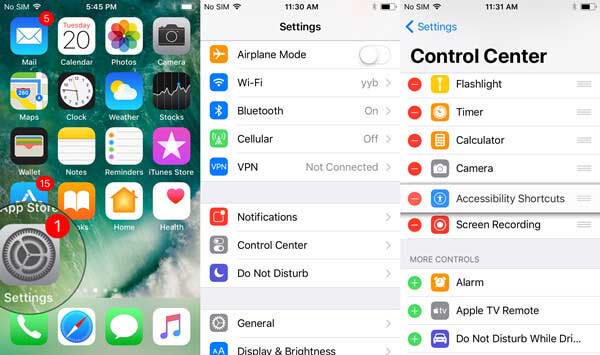
Passo 1. Inicie o aplicativo "Ajustes" no iPhone iOS 11 e escolha a opção "Central de Controle".
Passo 2. Pressione longamente o ícone "≡" atrás do controle que você deseja organizar.
Passo 3. Em seguida, mantenha pressionado o aplicativo e mova-o para cima ou para baixo para ajustar a sequência de aplicativos na Central de Controle.
Se você acha que há muitos atalhos ou alguns deles são pouco usados na Central de Controle, você também pode limpar alguns aplicativos da Central de Controle no iOS 11. E não se preocupe, você ainda pode adicioná-los ao Control Center novamente depois de removê-los do Control Center, se necessário.
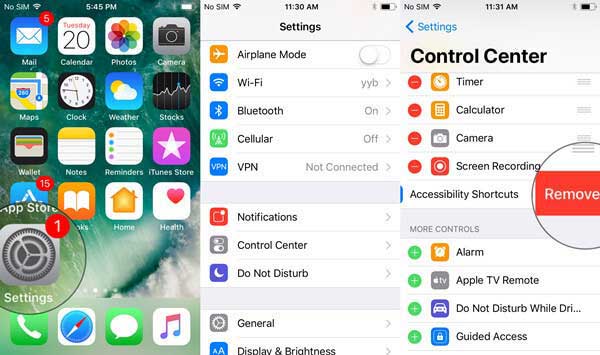
Passo 1. Vá para "Ajustes" > "Central de Controle" no iPhone.
Passo 2. Toque no ícone vermelho "-" antes do aplicativo que você deseja remover da Central de Controle.
Passo 3. Em seguida, a opção "Remover" aparece atrás do aplicativo, basta tocar nele para excluí-lo da Central de Controle, mas não do iPhone.
Artigos relacionados:
Como gravar a tela do iPhone no iOS 11?